Променете Wi-Fi канала на маршрутизатора
Потребителите на безжични мрежи Wi-Fi често срещат спад в скоростта на предаване и обмен на данни. Причините за това неприятно явление могат да бъдат много. Но една от най-често срещаните е претоварването на радиоканала, т.е. колкото повече абонати в мрежата, толкова по-малко ресурси се разпределят за всеки един от тях. Това положение е особено важно в жилищни сгради и многоетажни офиси, където има много работещо мрежово оборудване. Възможно ли е да смените канала на вашия маршрутизатор и да разрешите проблема?
съдържание
Променете Wi-Fi канала на маршрутизатора
Различните държави имат различни стандарти за предаване на Wi-Fi сигнал. Например в Русия честотата на 2,4 GHz и 13 фиксирани канала се разпределят за тази цел. По подразбиране всеки маршрутизатор автоматично избира най-малко заредения диапазон, но това не винаги е така. Затова, ако желаете, можете да се опитате да намерите самият свободен канал и да включите рутера към него.
Потърсете безплатен канал
Първо трябва да разберете точно кои честоти са свободни в околното радио. Това може да се извърши с помощта на софтуер на трета страна, например безплатната програма WiFiInfoView.
Изтеглете WiFiInfoView от официалния сайт
Тази малка програма ще сканира наличните диапазони и ще представи под формата на таблична информация за каналите, използвани в графата "Канал" . Ние гледаме и помним най-малко натоварените стойности. 
Ако нямате време или не желаете да инсталирате допълнителен софтуер, можете да отидете по-прост начин. Каналите 1, 6 и 11 са винаги безплатни и не се използват от рутери в автоматичен режим.
Променете канала в маршрутизатора
Сега ние знаем безплатните радио канали и можем безопасно да ги променим в конфигурацията на нашия рутер. За да направите това, трябва да влезете в уеб интерфейса на устройството и да извършите промени в настройките на Wi-Fi безжичната мрежа. Ще се опитаме да извършим такава операция на маршрутизатора на TP-Link. На маршрутизатори от други производители действията ни ще бъдат подобни на незначителните разлики, като същевременно се запази цялостната последователност от манипулации.
- Във всеки интернет браузър въведете IP адреса на рутера. Най-често това е
192.168.0.1или192.168.1.1, ако не сте променили този параметър. След това натиснете Enter и влезте в уеб интерфейса на маршрутизатора. - В прозореца за оторизация, който се отваря, въвеждаме в съответните полета валидно потребителско име и парола. По подразбиране те са идентични:
admin. Кликнете върху бутона "OK" . - На основната конфигурационна страница на маршрутизатора отидете в раздела "Разширени настройки" .
- В блока за разширени настройки отворете секцията "Безжичен режим" . Тук ще открием всичко, което ни интересува в този случай.
- В изскачащото меню можете да изберете елемента "Безжични настройки" . В графата "Канал" можем да наблюдаваме текущата стойност на този параметър.
- По подразбиране всеки маршрутизатор е конфигуриран да търси автоматично канал, така че трябва да изберете ръчно желания номер от списъка, например 1 и да запазите промените в конфигурацията на рутера.
- Готово! Сега можете да опитате емпирично дали скоростта на достъп до интернет на устройствата, свързани към рутера, ще се увеличи.
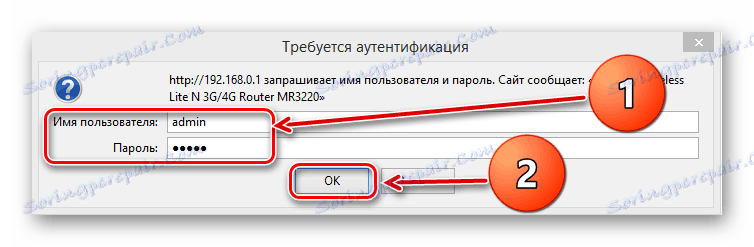
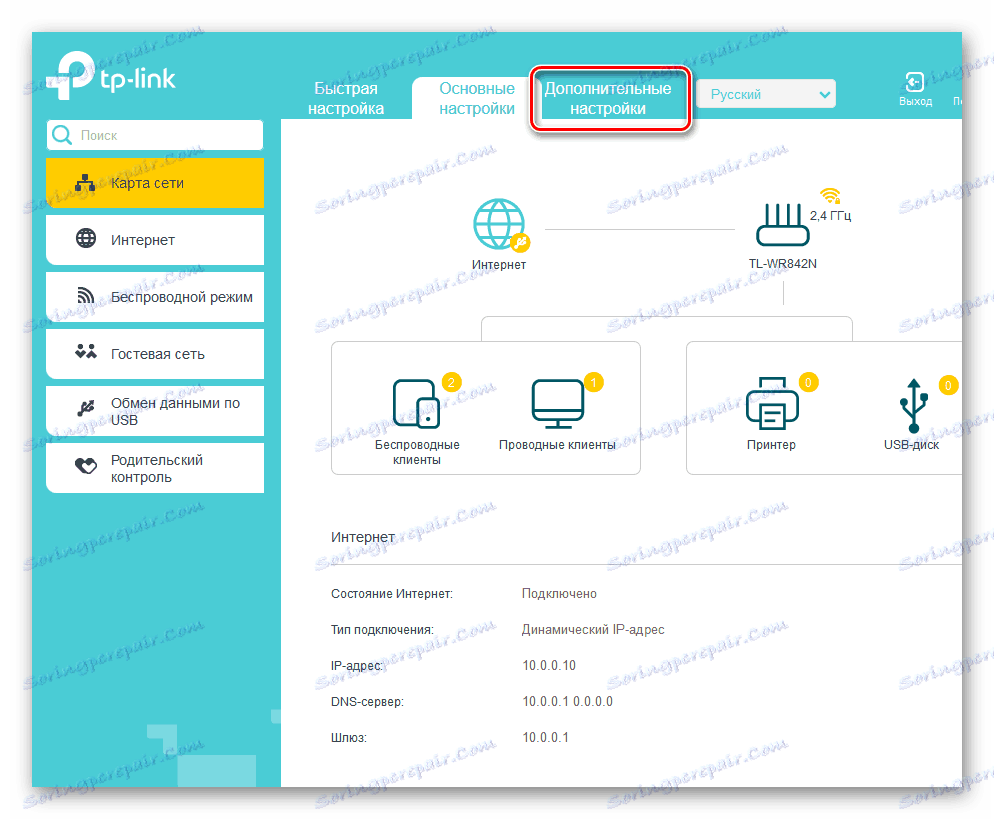
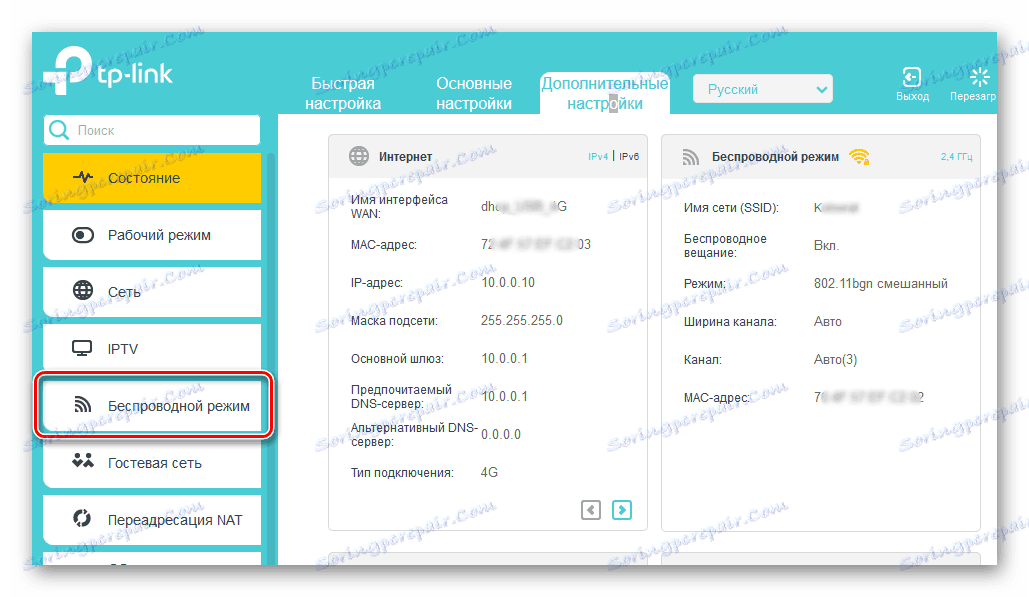
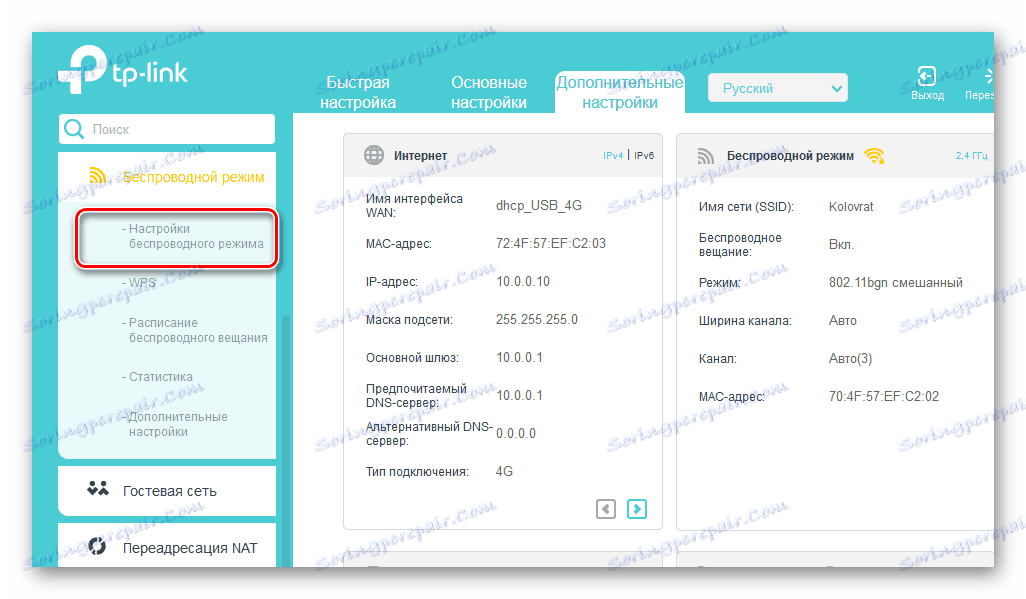
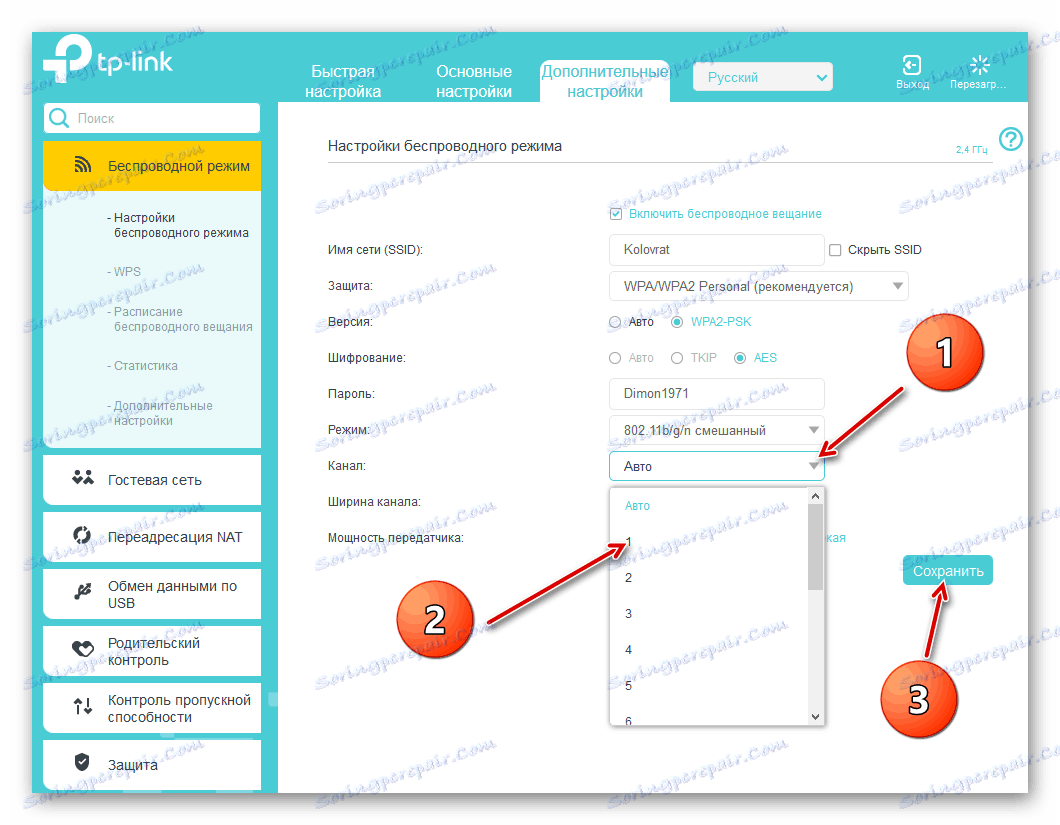
Както можете да видите, промяната на канала за разпространение на Wi-Fi в маршрутизатора е съвсем проста. Но дали тази операция ще ви помогне да подобрите качеството на сигнала във вашия конкретен случай е неизвестна. Затова трябва да се опитате да превключите към различни канали, за да постигнете най-добър резултат. Успех и късмет!
Вижте също: Отваряне на портове на маршрутизатора на TP-Link